イマーシブ リーダーのテキストのサイズ、間隔、色などを調整するには
Section 4 イマーシブ リーダー
最終更新日時:2023/04/03 16:24:09
テキストのサイズを大きくしたり、文字間隔を狭くしたり、背景色を変更して読みやすくすることができます。イマーシブリーダー画面の右上の三本線をタップして[テキストの環境設定]をタップし、それぞれ設定します。
テキストの環境設定
- イマーシブリーダー画面の右上の三本線をタップします。
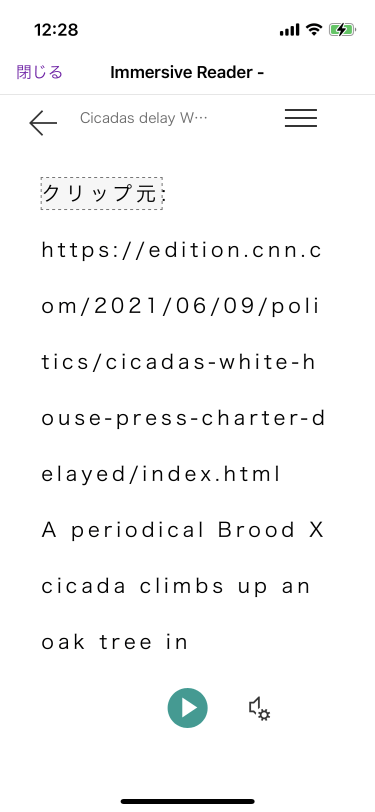
 [テキストの環境設定]が開きました。
[テキストの環境設定]が開きました。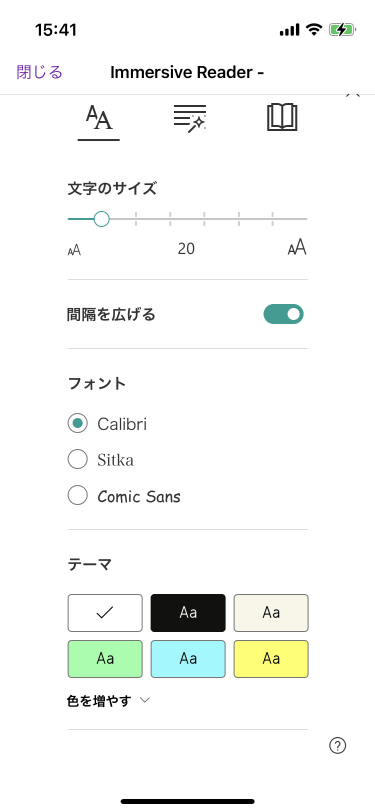
文字のサイズを変更する
- [文字のサイズ]のスライダーを調整し、右上の×をタップします。
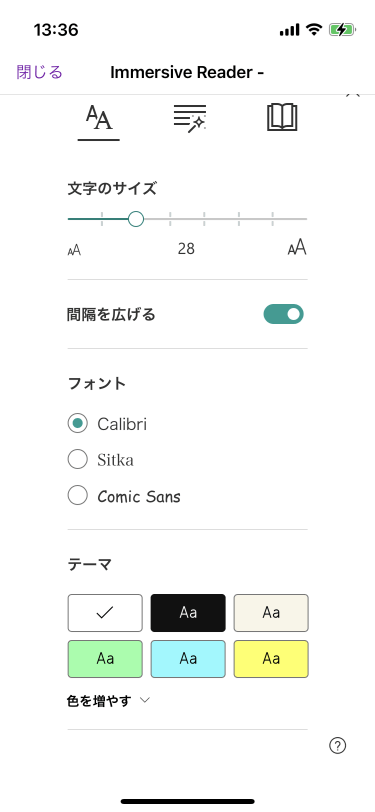
- 文字のサイズが大きくなりました。
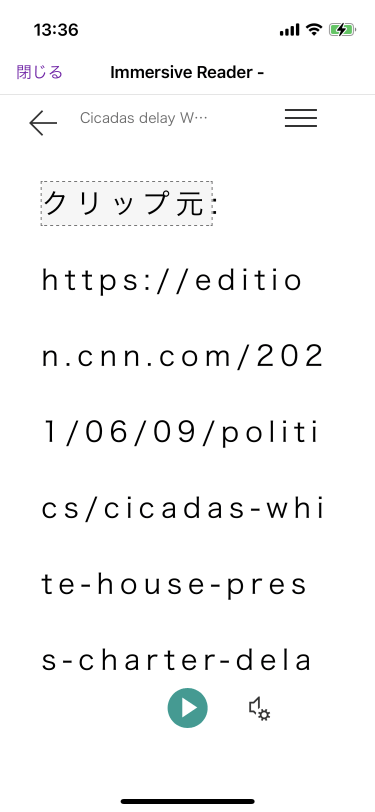
文字の間隔を変更する
- [間隔を広げる]のスイッチをオフにし、右上の×をタップします。
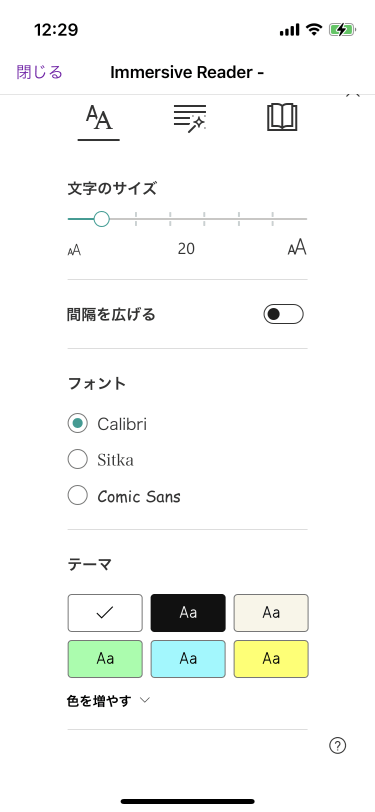
- 文字間隔が狭くなりました。
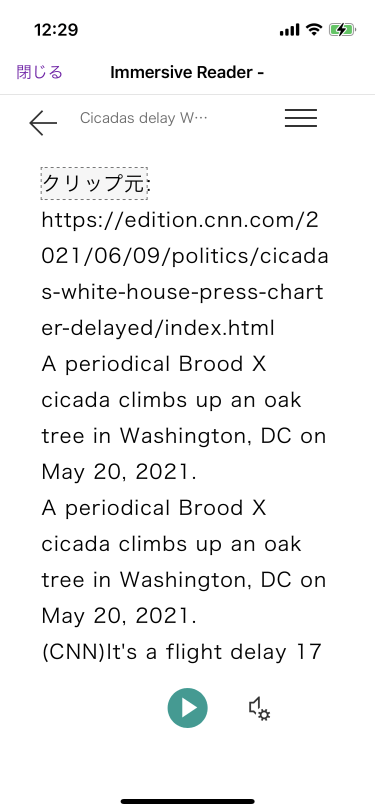
フォントを変更する
- [フォント]一覧から異なるフォントを選択して、右上の×をタップします。
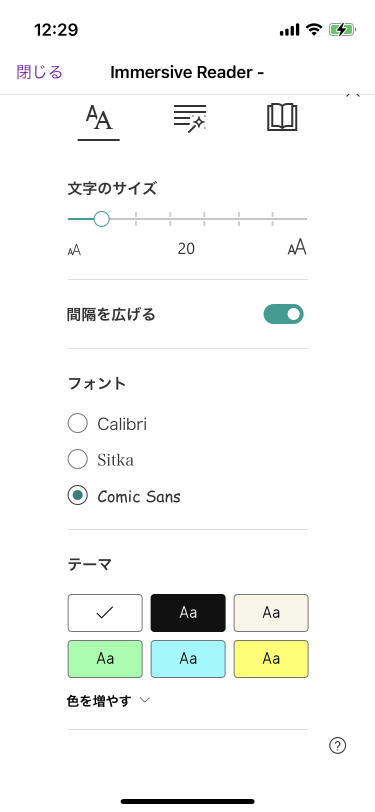
- フォントが変更されました。
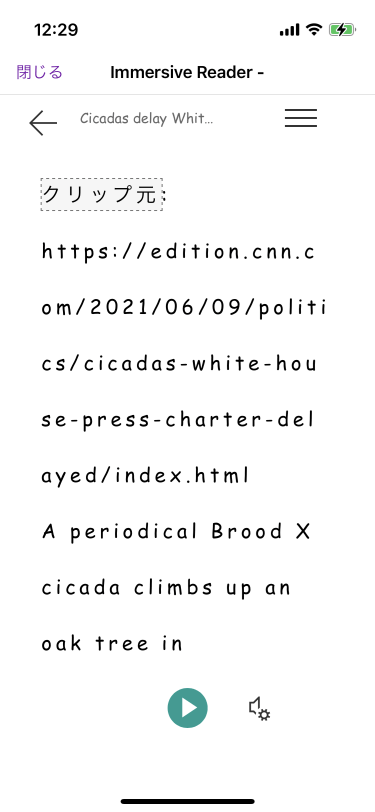
背景色を変更する
- [テーマ]一覧から異なる背景色を選択して、右上の×をタップします。
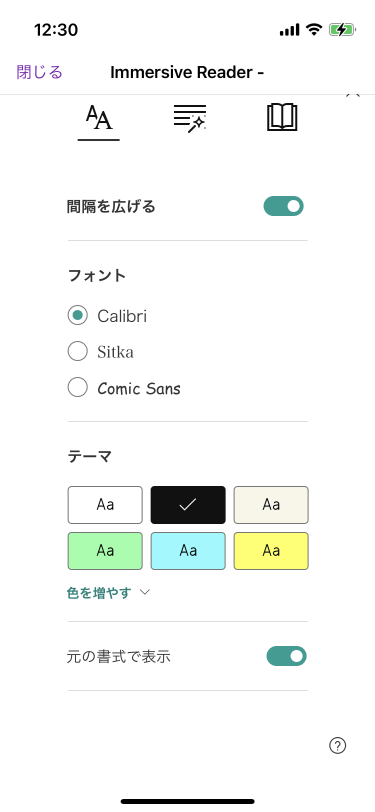
- フォントが変更されました。
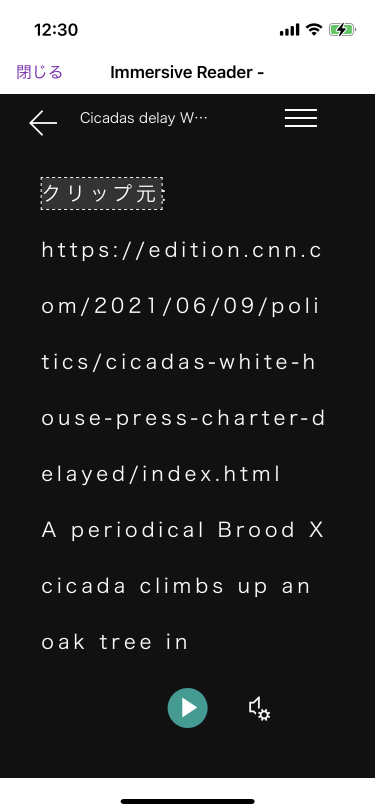
※執筆環境:OneNote for iPhone バージョン 16.69
スポンサーリンク
INDEX

